Unison - ein ultimatives lokales/Remote -Datei -Synchronisierungs -Tool für Linux
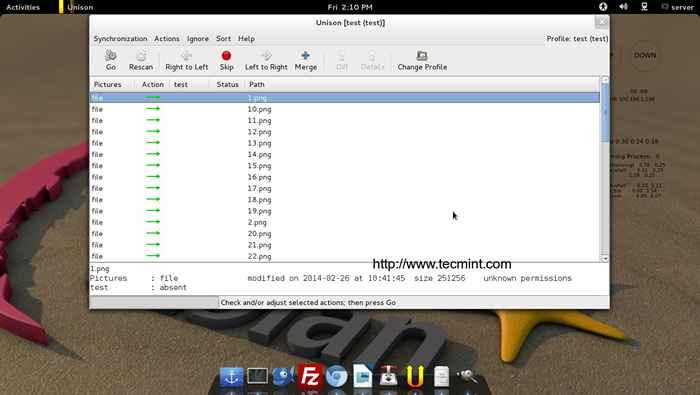
- 3957
- 56
- Miriam Bauschke
Dateisynchronisation ist der Prozess der Spiegelung, Dateien und Daten an zwei oder mehr Standorten gemäß bestimmten Protokollen. Dateien und Daten sind in dieser Ära der Informationstechnologie die wertvollste Sache. Durch die Dateisynchronisation stellen wir sicher, dass eine oder mehrere Kopien unserer unbezahlbaren Daten im Falle einer Katastrophe jeglicher Art oder wenn wir an vielen Standorten arbeiten müssen.
Eine gute Dateisynchronisation soll unten aufgelistete Funktionen haben:
- Kryptografische Synchronisation als Sicherheit implementiert.
- Eine gute Verhältnis -Datenkomprimierung.
- Eine perfekte Algorithmus -Implementierung zur Überprüfung der Datendoppelung der Daten.
- Behalten Sie die Änderung der Dateiquelle im Auge.
- Geplante Synchronisation.
Ein solches Tool ist Einklang. Hier in diesem Artikel werden wir diskutieren “EinklangIm Detail, zusammen mit seinen Funktionen, Funktionen und vielem mehr.
Was ist Einklang?
Einklang ist eine Cross -Plattform -Datei -Synchronisierungsanwendung, die für die Synchronisierung von Daten zwischen zwei oder mehr Stellen nützlich ist, sei es Computer oder Speichergerät.
Merkmale von Unison
- Veröffentlicht unter der allgemeinen öffentlichen Lizenz (GPL)
- Open Source und Cross Plattform verfügbar für (Linux, Unix, BSD, Windows, Mac)
- Stellen Sie die gleiche Version der Datei über einen verschiedenen Computer zur Verfügung, unabhängig vom letzten geänderten Standort.
- Cross Plattform -Synchronisation möglich i.e., Ein Windows -Computer kann über einen *NIX -Server synchronisiert werden.
- Kommunizieren Sie über Standard -Protokoll -TCP/IP I.e., Möglicherweise zwischen zwei beliebigen Maschinen über das Internet unabhängig vom geografischen Standort.
- Smart Management - Konflikt anzeigen, wenn eine Datei sowohl auf der Quelle geändert wurde als auch dem Benutzer anzeigen.
- Gesicherte SSH -Verbindung - eine verschlüsselte Datenübertragung.
- Der RSYNC -Algorithmus wird hier bereitgestellt, nur der geänderte Teil wird übertragen und überschrieben. Somit. Es ist schnell in Ausführung und Wartung.
- In der Natur robust
- Geschrieben in der Programmiersprache "Objective CAML".
- Reif und stabil, keine aktive Entwicklung erforderlich.
- Es ist ein Programm auf Benutzerebene, dh dh IE., Die Anwendung benötigt keine Superuser -Privilegierung.
- Es ist bekannt für seine klare und präzise Spezifikation.
Installation von Unison in Linux
Die aktuelle stabile Version (Unison-2.40.102) kann aus dem folgenden Link heruntergeladen werden:
Download Unison 2.40.102 stabil
Alternativ können wir auch herunterladen und installieren “Einklang”, Wenn es in Repo verwendet wird geeignet oder Yum Befehl wie unten gezeigt.
Auf Debian/Ubuntu/Linux Mint
Offenes Terminal mit “Ctr+Alt+tUnd führen Sie den folgenden Befehl auf dem Terminal aus.
$ sudo apt-Get Installation Unison
Auf rhel/centos/fedora
Aktivieren Sie zuerst das Epel -Repository und installieren Sie dann den folgenden Befehl.
$ sudo yum Installieren Sie Unison
NOTIZ: Der obige Befehl installiert Unison ohne GUI. Wenn Sie Unison mit GUI -Support installieren müssen, installieren Sie 'Unison-GTK'Paket (nur verfügbar für Debian basierte Distribos) Verwenden des folgenden Befehls.
# APT-Get Installieren Sie Unison-GTK
Wie man Unison verwendet
Unison wird verwendet, um eine Reihe von Dateien in einem Verzeichnisbaum an einen anderen Ort mit ähnlicher Struktur zu synchronisieren, bei dem es sich um einen lokalen Host oder ein Remote -Host handelt.
Lokale Dateisynchronisation
Lasst uns erstellen 5 Dateien unter Ihrem Desktop und synchronisieren Sie es dann mit einem Ordner namens 'Schreibtisch zurück'In deinem Heimverzeichnis.
$ CD Desktop/ $ touch 1.txt 2.txt 3.TXT 4.txt 5.txt
$ ls 1.txt 2.txt 3.TXT 4.txt 5.txt
$ mkdir/home/server/deskter-back
Jetzt laufen Sie die 'Einklang"Befehl zum Synchronisieren Ihrer Desktop -Dateien unter"Schreibtisch zurück'In deinem Heimverzeichnis.
$ unison/home/server/desktop/home/server/desuck-back/
Probenausgabe
Kontakt mit Server… Auf der Suche nach Änderungen Warnung: Für diese Wurzeln wurden keine Archivdateien gefunden, deren kanonische Namen:/home/server/desktop/home/server/serc-back sind Wurzeln oder weil Sie Unison auf eine neue Version mit einem anderen Archivformat verbessert haben. Die Aktualisierungserkennung kann bei diesem Lauf eine Weile dauern, wenn die Repliken groß sind. Unison wird davon ausgehen, dass der "letzte synchronisierte Zustand" beider Repliken vollständig leer war. Dies bedeutet, dass alle unterschiedlichen Dateien als Konflikte gemeldet werden, und Dateien, die nur auf einer Nachbildung vorhanden sind. Wenn die beiden Repliken identisch sind, werden keine Änderungen gemeldet.Wenn Sie diese Nachricht wiederholt sehen, kann dies daran liegen, dass eine Ihrer Maschinen die Adresse von DHCP erhält, was dazu führt. In der Dokumentation für die UnisonlocalHostName -Umgebungsvariable finden Sie Ratschläge zur Korrektur. Spenden an das Unison -Projekt werden dankbar angenommen: http: // www.cis.Upenn.Edu/~ Bcpierce/Unison Press Return, um fortzufahren.[]… Synchronizerzustands -Synchronisation sparen um 13:52:15 (5 übertragene Elemente, 0 übersprungen, 0 fehlgeschlagen)
Überprüfen Sie nun den Standort /Home/Server/Desk-Back, Wenn der Synchronisationsprozess erfolgreich war?
$ CD/Home/Server/Desk-Back/$ LS 1.txt 2.txt 3.TXT 4.txt 5.txt
Remotedatei -Synchronisation
Für die Remotedatei -Synchronisation müssen Sie die gleiche Version von Unison sowohl auf lokalem als auch auf Remote -Server installiert haben. Führen Sie den folgenden Befehl aus, um zu überprüfen.
$ unison -Testserver/home/ravisaive/desktop/ssh: // 172.16.25.125 // home/ravisaive/desktop/
Probenausgabe
Kontakt mit dem Server… [E -Mail -Protected] 's Passwort: Verbunden [// Tecmint // Home/Ravisaive/Desktop -> // Tecmint // Home/Ravisaive/Desktop]
Die obigen Ergebnisse geben an, dass der Remote -Server erfolgreich angeschlossen ist, und synchronisieren Sie nun die Dateien mit dem folgenden Befehl.
$ unison -batch/home/ravisaive/desktop/ssh: // 172.16.25.125 // home/ravisaive/desktop/
Ausführung von GUI Unison
Der erste Schritt besteht darin, ein Profil festzulegen, bei dem Sie grundlegende Informationen als Name eines Profils und dessen Synchronisieren, Quellen- und Zielort usw. festlegen müssen, usw.
Führen Sie den folgenden Befehl auf dem Terminal aus, um die Unison -GUI zu starten.
$ unison-gtk
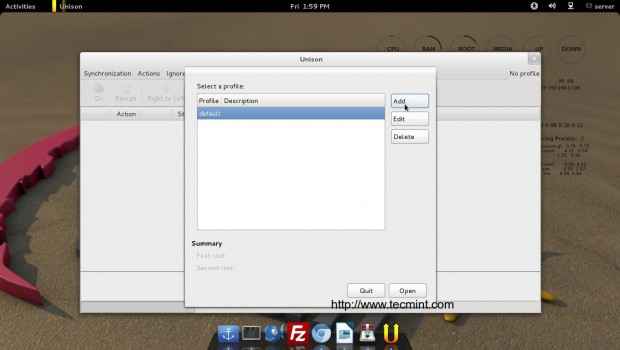 Neues Profil erstellen
Neues Profil erstellen 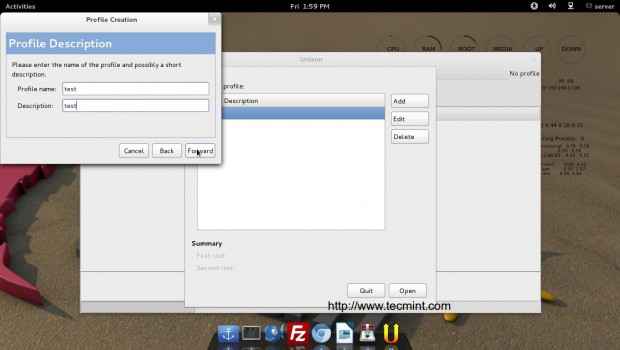 Profilbeschreibung eingeben
Profilbeschreibung eingeben 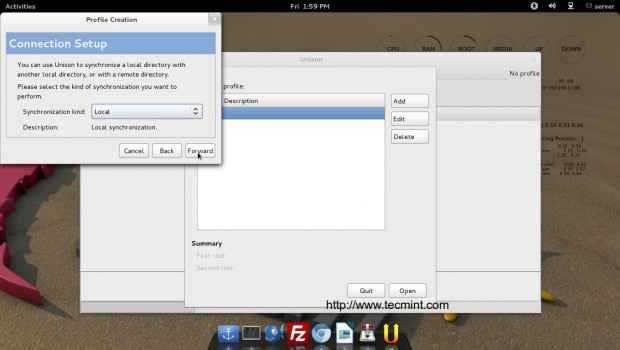 Wählen Sie Synchronisationstyp
Wählen Sie Synchronisationstyp 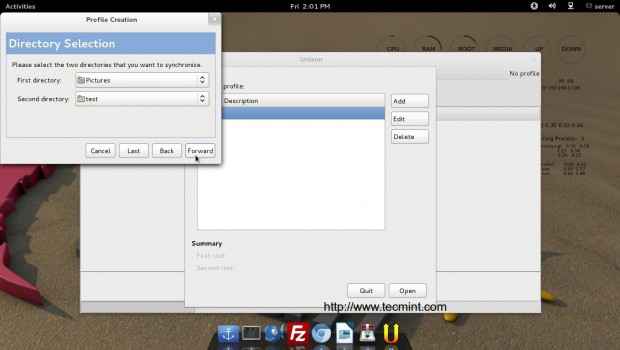 Wählen Sie Sync -Verzeichnisse
Wählen Sie Sync -Verzeichnisse 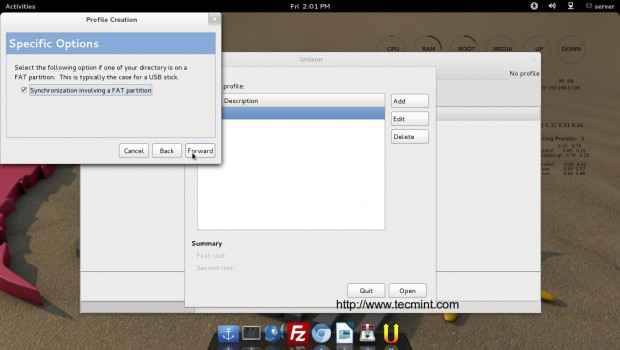 5Lect Partitionstyp
5Lect Partitionstyp 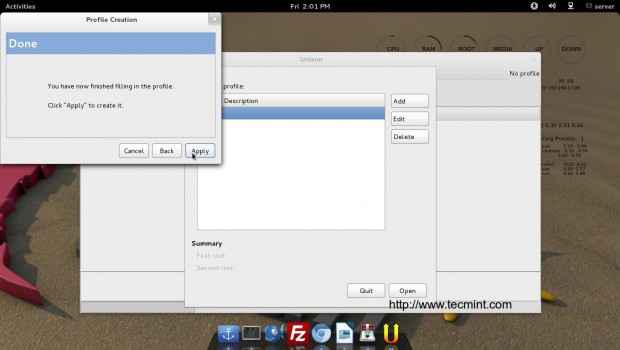 Neues Profil erstellt
Neues Profil erstellt  Wählen Sie das erstellte Profil aus
Wählen Sie das erstellte Profil aus 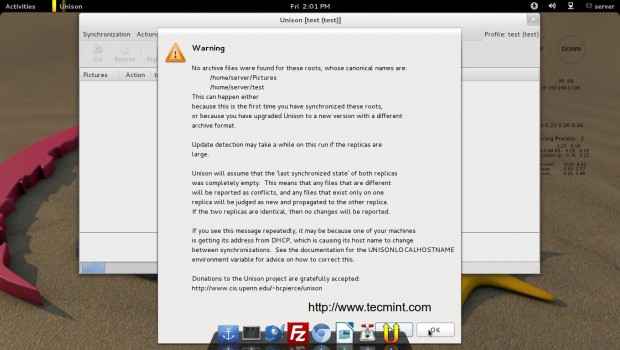 Unison Sync Message
Unison Sync Message Sobald das Profil erstellt wurde und sowohl die Quelle als auch das Ziel eingegeben werden, werden wir mit dem folgenden Fenster begrüßt.
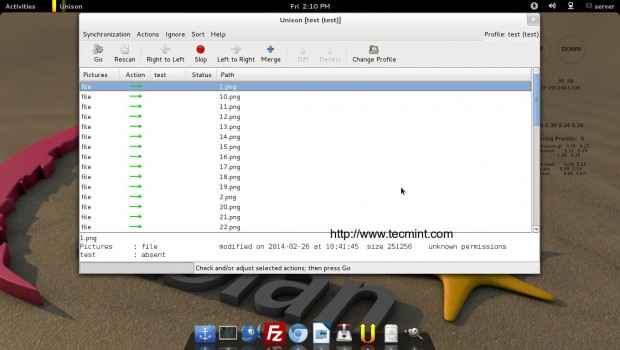 Dateisynchronisationsprozess
Dateisynchronisationsprozess Wählen Sie einfach alle Dateien aus und klicken Sie auf OK. Die Dateien werden von beiden Richtungen synchronisiert, basierend auf dem letzten Update -Zeitstempel.
Abschluss
Einklang ist ein wunderbares Tool, das es möglich macht, eine benutzerdefinierte Synchronisation (bidirektional) zu haben, die in GUI sowie in Befehlszeilen -Dienstprogramme erhältlich ist. Unison liefert das, was es verspricht. Dieses Tool ist sehr einfach zu bedienen und erfordert keinen zusätzlichen Aufwand. Als Tester war ich von dieser Anwendung sehr beeindruckt. Es verfügt über eine ganze Reihe von Funktionen, die nach Bedarf implementiert werden können. Weitere Informationen lesen Sie Unison-Manual.
Lesen Sie auch:
- RSYNC (Remote -Synchronisierung) von Dateien
- RSNAPSHOT (RSYNC -basierte) Dateisynchronisation
Das ist alles fürs Erste. Ich werde bald wieder mit einem anderen interessanten Artikel hier sein. Bis dahin bleiben Sie dran und verbunden mit Tecmint. Vergessen Sie nicht, uns Ihr wertvolles Feedback in unserem Kommentarbereich zu geben.
- « 10 Interviewfragen und Antworten zu verschiedenen Befehlen unter Linux
- Tee Ein ultimativer Texteditor Cum Cum Worteprozessor für Linux »

